Trong macOS sắp ra mắt , ứng dụng Thư có sẵn của Apple cho phép bạn truy xuất các email đã gửi do lỗi, nhưng chỉ trong một thời gian nhất định sau khi bạn nhấp vào gửi. Độ trễ mặc định là 10 giây, nhưng bạn có thể thay đổi độ trễ này thành lâu hơn. Hãy đọc để tìm hiểu làm thế nào.

Nếu vì lý do nào đó mà bạn hối hận vì đã gửi thư ngay sau khi nhấn Gửi, ứng dụng Thư của Apple cho phép bạn rút lại email để thư không đến đích, nhưng chỉ với điều kiện là bạn hành động nhanh chóng.
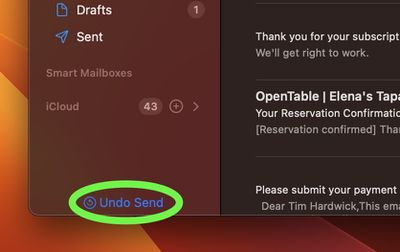
Tùy chọn Hoàn tác Gửi xuất hiện nhanh ở cuối thanh bên của ứng dụng Thư sau khi bạn nhấp vào Gửi. Nếu bạn muốn có mặt lâu hơn, hãy làm theo các bước sau.
- Trong ứng dụng Thư, hãy chọn Thư -> Cài đặt... từ thanh menu.
- chọn sáng tác trong cửa sổ cài đặt.
- Trong 'Đang gửi:', nhấp vào danh sách thả xuống bên cạnh 'Hoàn tác trì hoãn gửi:' và thay đổi 10 giây mặc định thành 20 giây hoặc là 30 giây .
- Đóng cửa sổ Cài đặt và các thay đổi của bạn sẽ được lưu tự động.
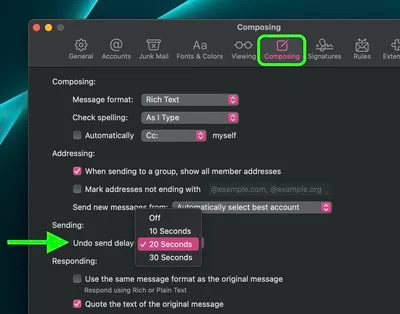
Tùy chọn Hoàn tác trì hoãn gửi mà bạn đã chọn sẽ có hiệu lực ngay lập tức và bạn sẽ có một khoảng thời gian dài hơn để rút lại email sau khi đã nhấp vào Gửi.

Bài ViếT Phổ BiếN